练习 - 清理 Azure DevOps 环境
你已经完成此模块的所有任务。 在这里,将工作项移动到 Azure Boards 上的 “完成 ”状态,并清理Microsoft Azure DevOps 环境。
重要
此页面包含重要的清理步骤。 清理操作有助于确保免费生成分钟数不会耗尽。 如果在此模块前期已运行该模板,请务必执行清理步骤。
将工作项移动到“完成”状态
将在本模块前面分配给自己的工作项“将模型数据移动到自己的包”移到“完成” 列。
在实践中,“完成”的定义通常意味着在用户手中拥有工作软件。 此处,出于学习目的,请将这项工作标记为已完成,因为你设置了将 NuGet 包发布到 Azure Artifacts 的生成管道。
在每个冲刺或工作迭代结束时,你和你的团队可能会举行回顾会议。 你分享已完成的工作、冲刺中哪些方面进展顺利,以及哪些方面可以改进。
完成工作项:
在 Azure DevOps 中,转到 Boards,然后从菜单中选择 Boards。
将“移动模型数据到它自己的包”工作项从“正在执行”列移动到“完成”列。
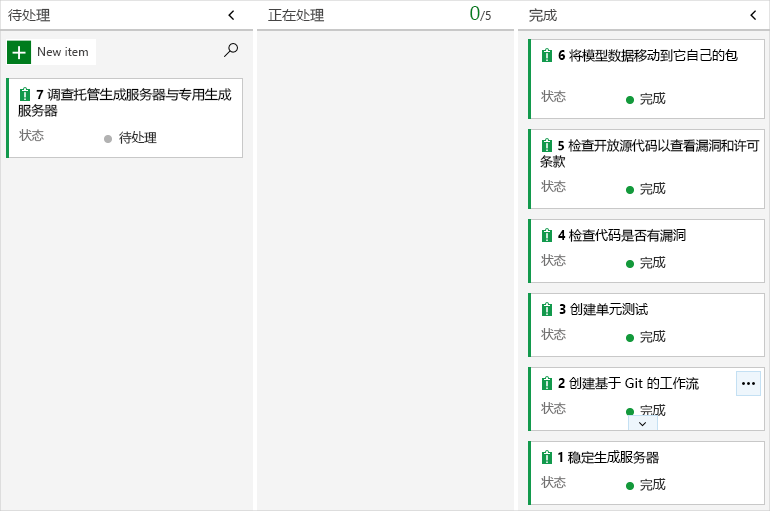
禁用流水线或删除项目
此学习路径中的每个模块都提供了一个模板,可在模块期间运行以创建干净环境。
运行多个模板可以为你提供多个 Azure Pipelines 项目,每个项目都指向同一个 GitHub 存储库。 此方法可以在每次将更改推送到 GitHub 存储库时触发多个管道运行,这可能会导致托管代理上的免费生成分钟数耗尽。 因此,在转到下一个模块之前,必须禁用或删除管道。
选择以下选项之一:
选项 1:禁用管道
此选项会禁用管道,使其不处理后续生成请求。 以后,如果需要,可以重新启用构建流水线。 如果要保留 Azure DevOps 项目和生成管道以供将来参考,请选择此选项。
禁用管道:
在 Azure Pipelines 中,导航到你的管道。
从下拉列表中选择 “设置”。
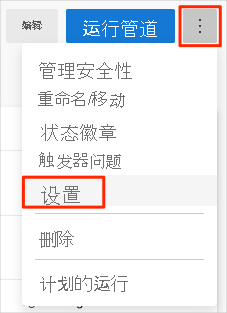
在 “处理新运行请求”下,选择“ 已禁用”,然后选择“ 保存”。
你的管道不再处理生成请求。
对第二个管道重复此过程。
选项 2:删除 Azure DevOps 项目
此选项将删除 Azure DevOps 项目,包括 Azure Boards 上的内容和生成管道。 在未来的模块中,您可以运行另一个模板,该模板将在当前项目的状态基础上创建一个新项目。 如果不需要 Azure DevOps 项目供将来参考,请选择此选项。
要删除项目,请:
从 Azure DevOps 转到你的项目。 之前,我们建议您将这个项目命名为Space Game - web - Dependencies。
在左下角选择“Project settings”。
从 “项目详细信息 ”区域滚动到底部,然后选择“ 删除”。
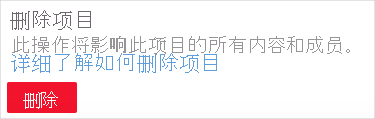
在出现的窗口中,输入项目名称,然后再次选择删除。
项目现已删除。